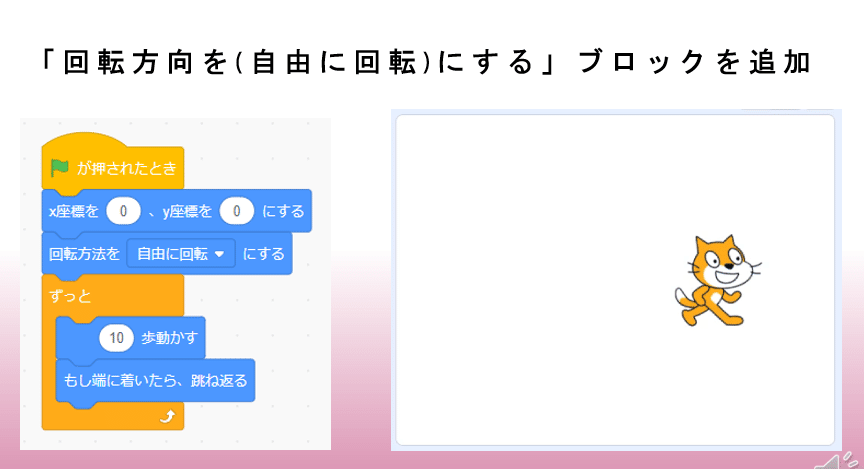Scratch-Tip1/回転方向を制御する
こんにちはロック204チャンネルです。
この動画ではスクラッチ言語のちょっとしたテクニックをお伝えしております。
今回は「回転方向を制御する」 と題しお送りします。
壁にスプライトが 衝突したとき「もし端に着いたら、跳ね返る」ブロックを使うと思います。
この時 スプライトが 逆さまになって反転して困ることがあると思います。
こうした状況を回避するためのテクニックを紹介します。
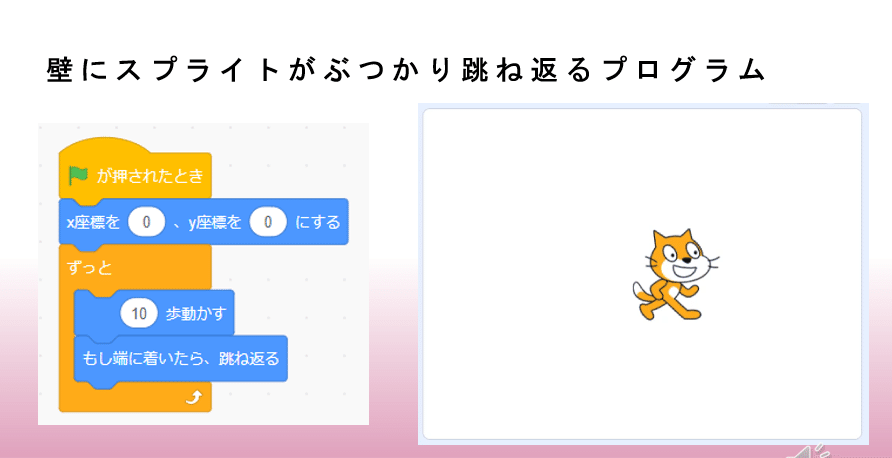
このプログラムの 最初に回転方向を制御するブロックを追加しておきます。
この時の「回転方向を」の次のオプションを「左右のみ」に限定すると壁にぶつかると反対方向を向いて回転するので常に前進方向を向いた動きとなってきます。

この回転方向を「回転しない」のオプションを選択すると
壁にぶつかると 向きは変わらず 反転するので後ろにあとすざりするような動きとなってきます。
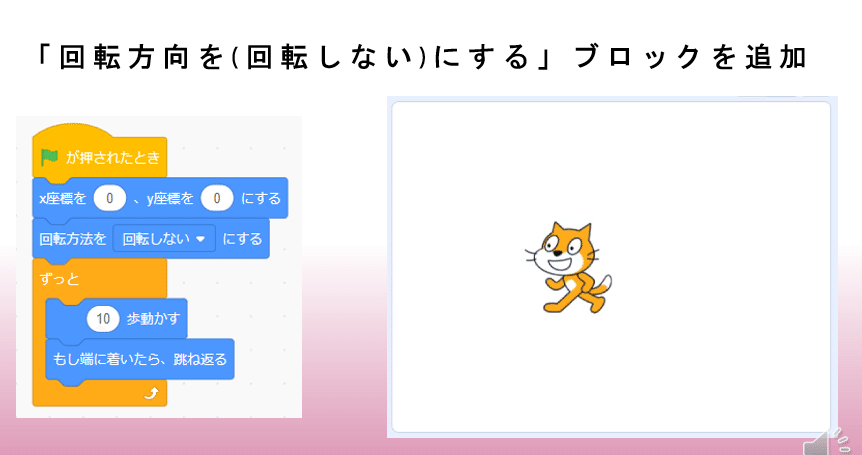
また回転方向のオプションとして「自由に回転」するというものがあります。
これを選ぶと 壁にぶつかるとスプライトは 上下逆さまに 向きを変えて反転する動きとなってきて
回転方向ブロックを 使用しない場合と同じ動きとなってきます。
以上「回転方向」ブロックの使用方法について説明しました。
ご視聴ありがとうございました。